Por que uma peça não está sendo exibida no detalhamento realista?
Com o intuito de agregar ainda mais qualidade, realismo e transparência aos elementos lançados em seu projeto na plataforma AltoQi Builder, é possível entregar um detalhamento realista, gerado a partir de uma planificação do que é mostrado na visualização 3D.
Para melhor compreensão desse processo, acompanhe a série de artigos elencada a seguir.
- Exibição do detalhamento realista no ambiente da plataforma AltoQi Builder
- Configuração da representação de detalhamentos nas pranchas
- Configuração da representação bifilar realista no cadastro de peças
- Inclusão do detalhamento do projeto na prancha da plataforma AltoQi Builder
- Por que uma peça não está sendo exibida no detalhamento realista? (presente artigo)
Uma determinada peça não está sendo exibida no detalhamento realista. Como resolver?
Após alterar o modo de exibição dos elementos para bifilar realista, existem casos específicos em que algumas peças não são exibidas, como exemplificado na imagem abaixo.
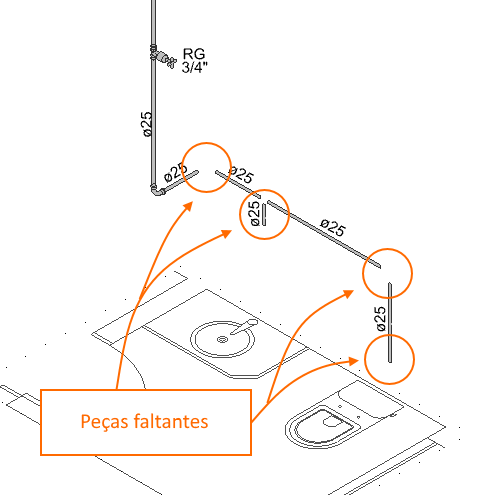
Neste artigo serão abordadas as possíveis soluções para estes casos. As verificações a serem realizadas estão listadas a seguir:
- Verificar se todos os níveis de desenho estão habilitados;
- Ajustar a posição do detalhe isométrico.
1. Verificar se todos os níveis de desenho estão habilitados
Quando um elemento não é apresentado no detalhamento realista, a primeira verificação deve ser nos níveis de desenho.
- Com o detalhamento realista aberto, acesse na guia Desenhos, grupo Níveis, o comando Níveis;

- Na janela que será aberta, procure pelos níveis de desenho que possuem nomes com final "Contorno" e "Preenchimento", e confirme se as colunas "Exibir","Capturar" e "Editar" estão ativadas;
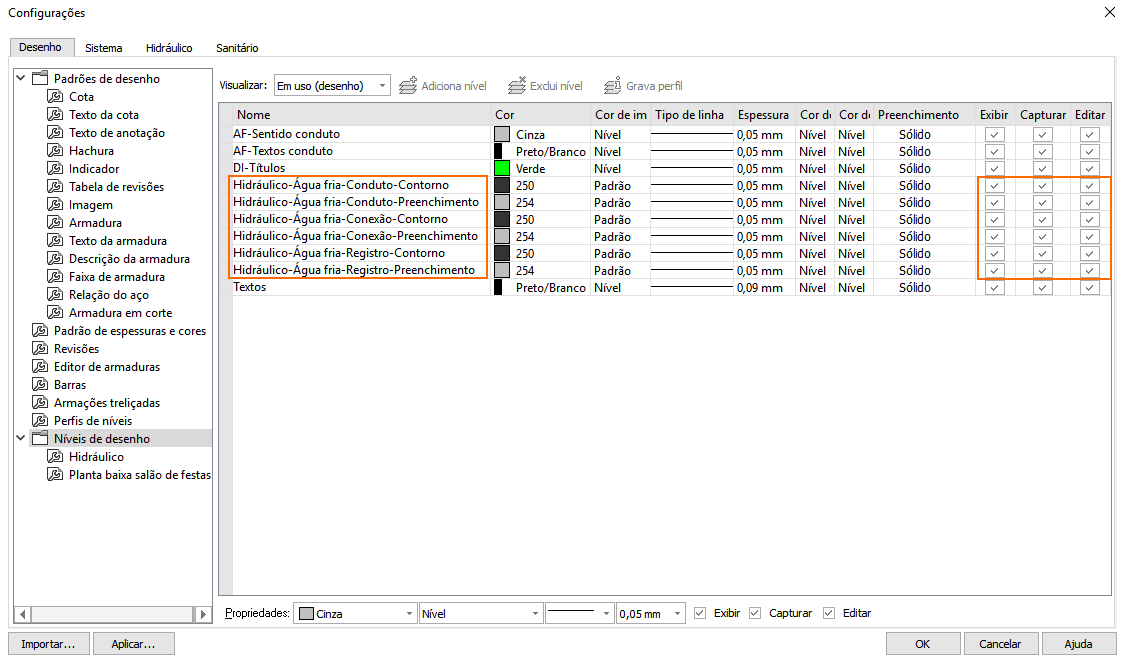
- Aperte no botão "OK" para fechar a janela Configurações, e verifique se as peças serão apresentadas no desenho.
Se após habilitar todos os níveis de desenho ainda não forem exibidas as peças faltantes, prossiga para a solução a seguir.
2. Ajustar a posição do detalhe isométrico
Quando as linhas da borda de um detalhe isométrico coincidem com o eixo dos condutos ou das peças, o programa pode entender que estes elementos estão fora do detalhe e, portanto, não exibí-los dentro da visualização isométrica.
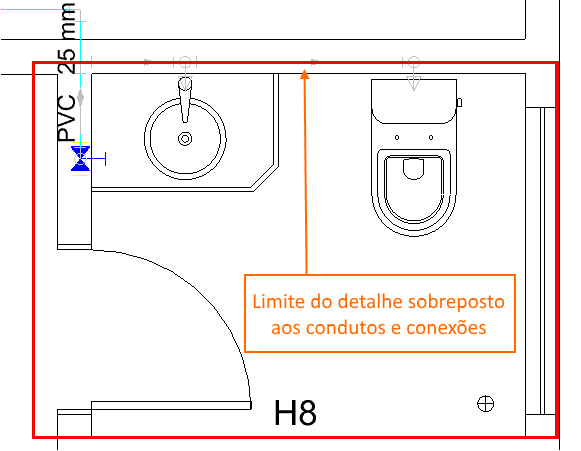
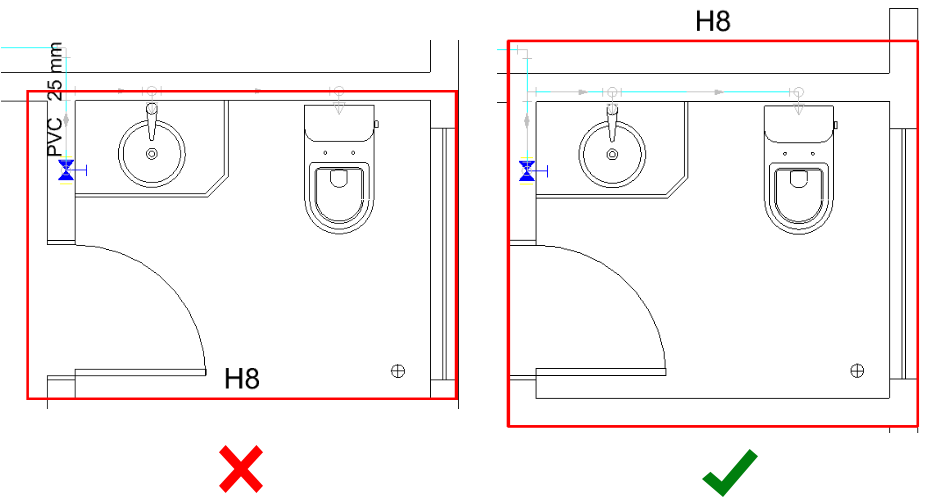
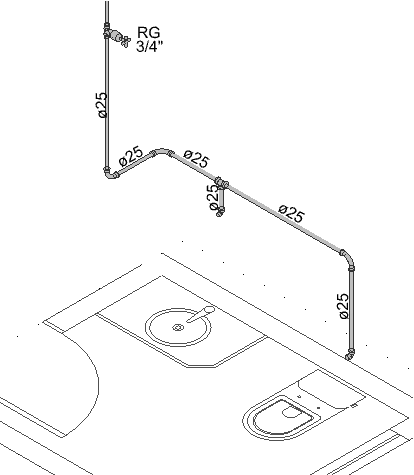
![Brand Vertical-PRINCIPAL-1.png]](https://suporte.altoqi.com.br/hs-fs/hubfs/Brand%20Vertical-PRINCIPAL-1.png?width=70&height=63&name=Brand%20Vertical-PRINCIPAL-1.png)